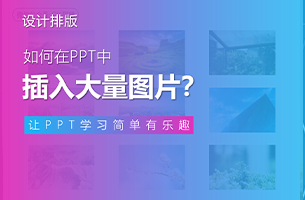随着做的PPT越来越多,我发现,PPT设计的价值,不仅是把一页简陋的原稿,变得整洁舒适,更是把复杂冗长的信息,简单化,让信息极速传递。
现在,我更喜欢拿「全是字」的PPT练手,在锻炼排版设计能力的同时,也可以习得信息提炼梳理的能力,比如下面这样一页:
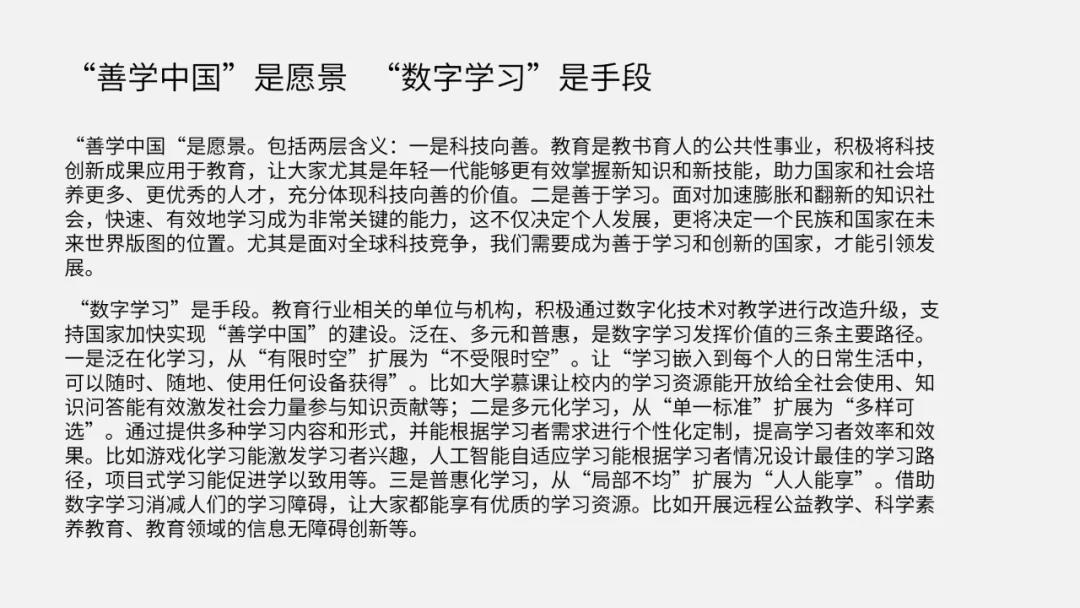
这是我从「腾讯研究院」其中一篇报告中摘录的,足足600字,如何是你,你会如何将它做成PPT呢?
如何仅仅是换个字体,换个配色,加个背景,显然,是不够的:
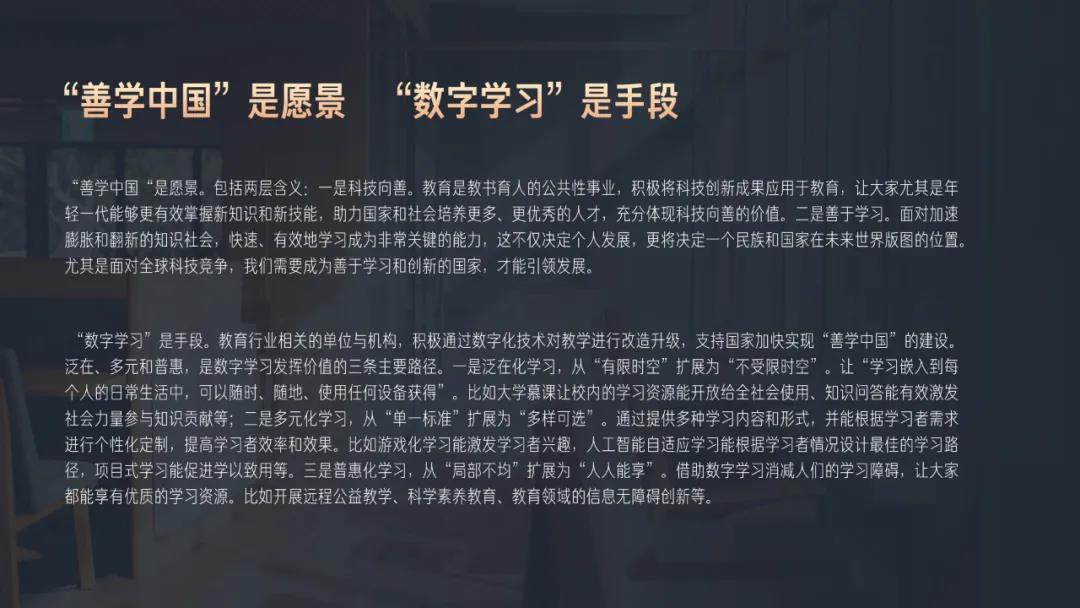
那么,面对海量的文字时,我们该如何入手呢?我总结了3步:删减提炼、逻辑草稿、排版美化。

我们一步步来看。
如何删减提炼?
首先,从标题可知,这页有两个关键词:「善学中国」和「数字学习」。
第一段,讲的是「善学中国的两层含义」,第二段,讲的是「数字学习的3条路径」,知道了内容,就可以找到对应的关键描述:
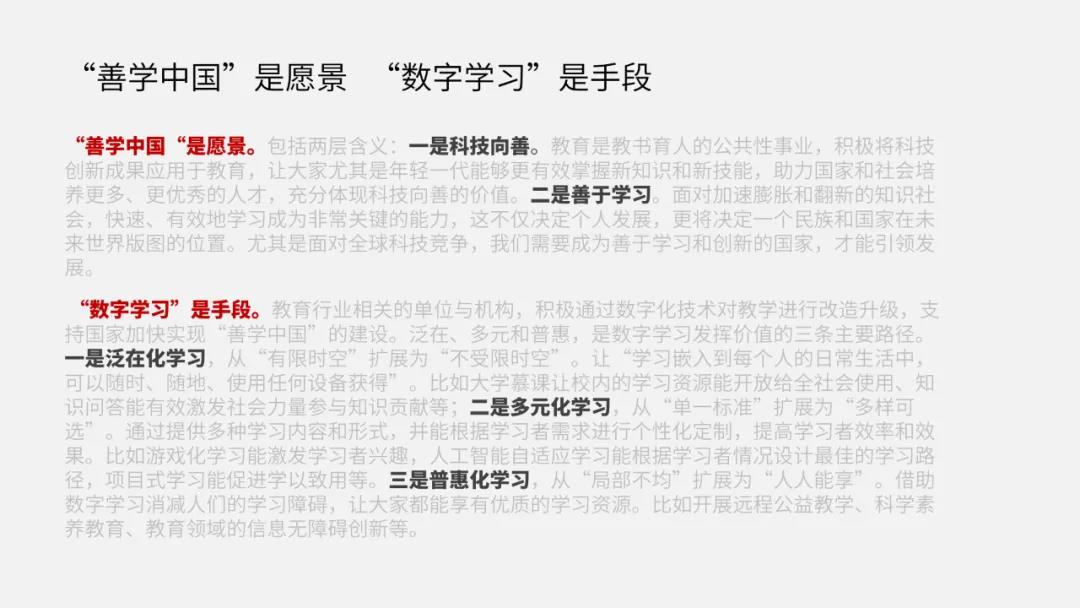
找到了关键信息,就可以将两大段文字,简化为列表式的描述:

好了,第一步完成,我们继续。
如何画逻辑草稿?
经过刚刚的提炼,再看这一页,问你个问题:「善学中国」和「数字学习」这二者,是什么关系?

在原稿中,对于「数字学习」的描述,有这么一句:

也就是说,「数字学习」这一「手段」,推动「善学中国」这一「愿景」:
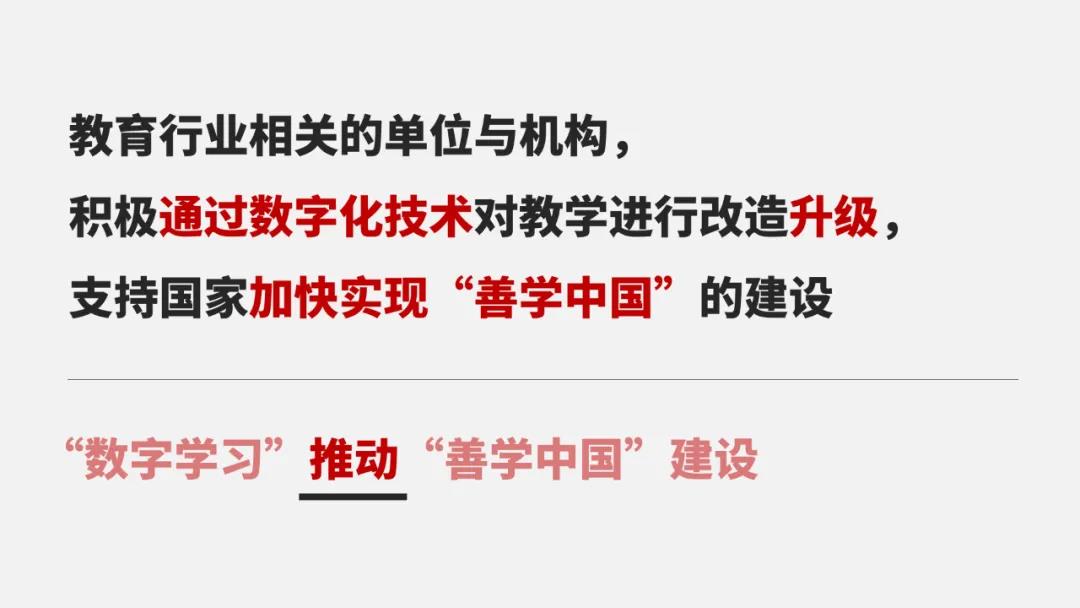
如何表达「推动」、「加快」这种意思呢?你也许想到了,用「箭头」,比如这样:
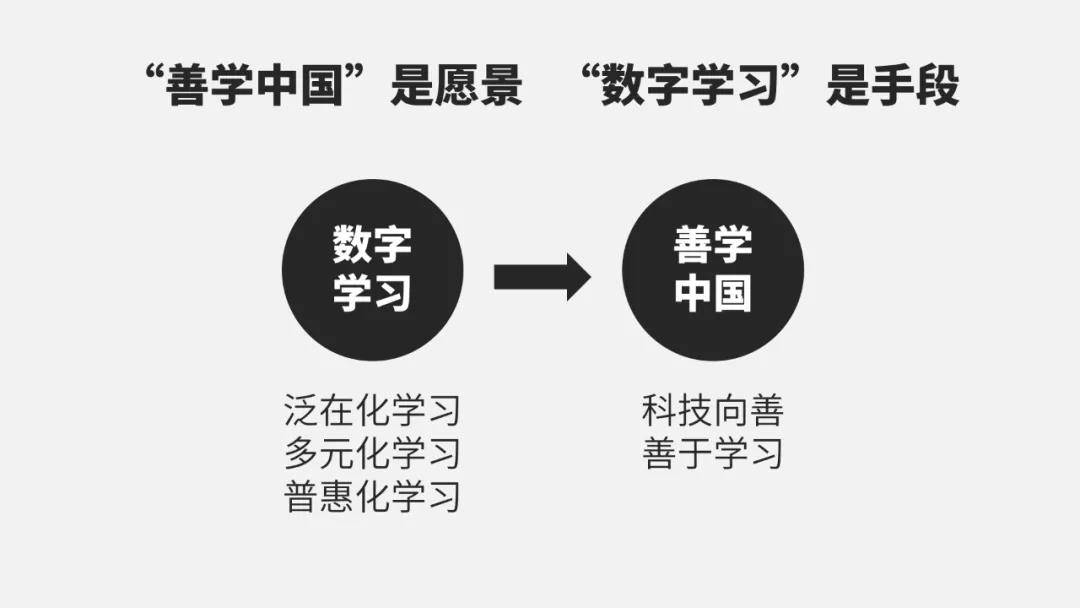
但相比于左右分布,我觉得上下分布,更符合文案的意思:
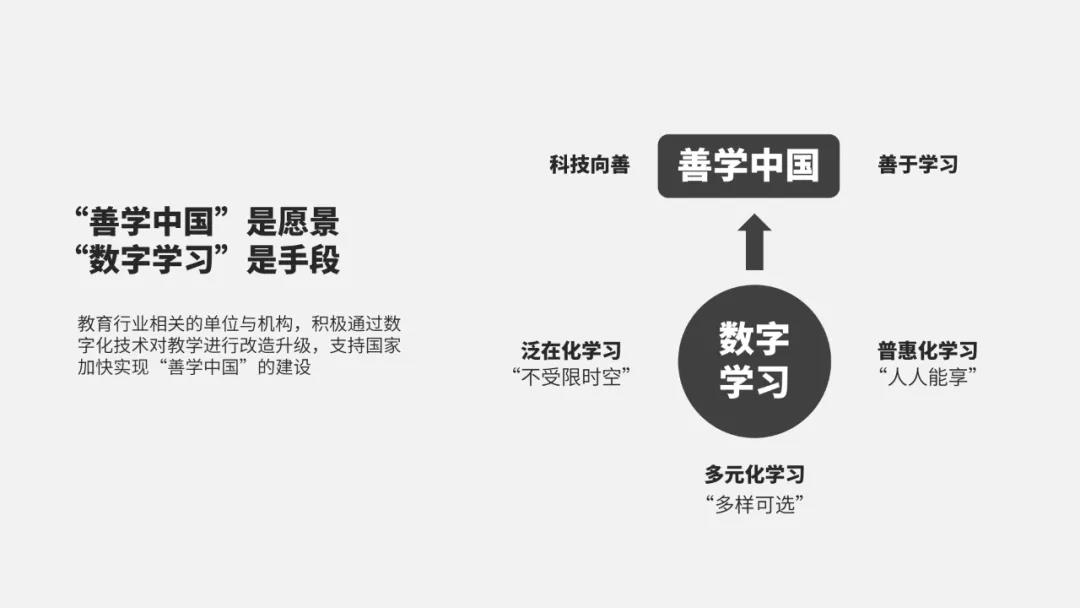
草稿中,加入了一些文字的辅助描述,这样,既可以用作演讲,也可以用作阅读。之后,我们就可以进行排版美化了。
如何排版美化?
因为在草稿中,我们已经大致规划好了页面的布局,左边是「标题+正文」,右边是「逻辑图示」。剩下的,我们只需要换字体、换配色、加配图了。
关于排版美化,我写过很多文章,这里呢,省略一些细节,分享一下核心思路。
首先,我们换个字体,上个渐变色:
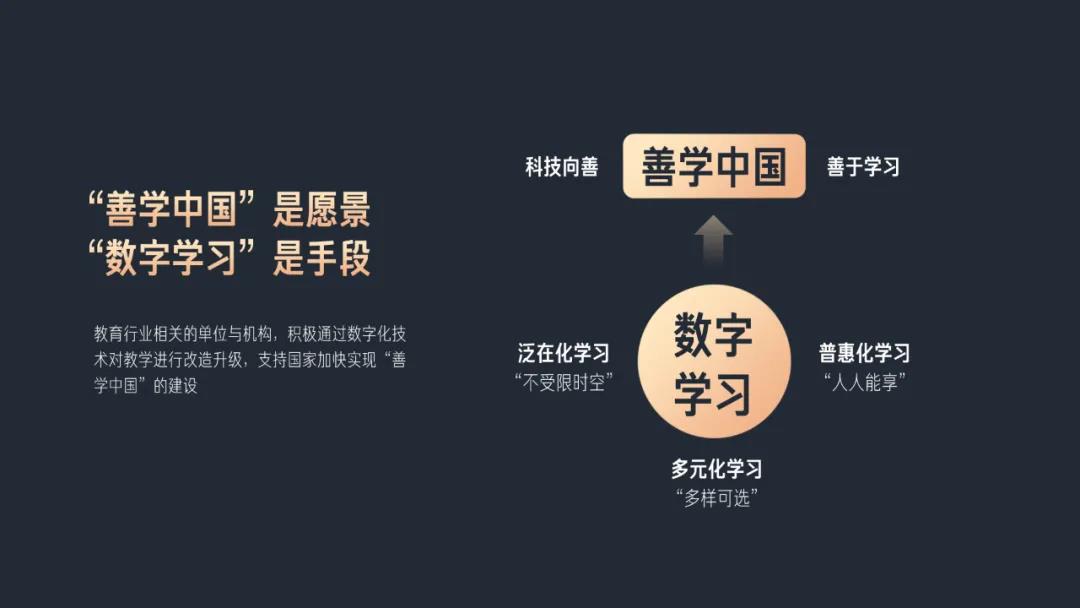
有那么点意思了,我们接着优化,比如将右侧实心圆变成半透明,同时更换一下箭头的样式:

右侧的图示,我觉得可以继续优化,加入一些立体的感觉:
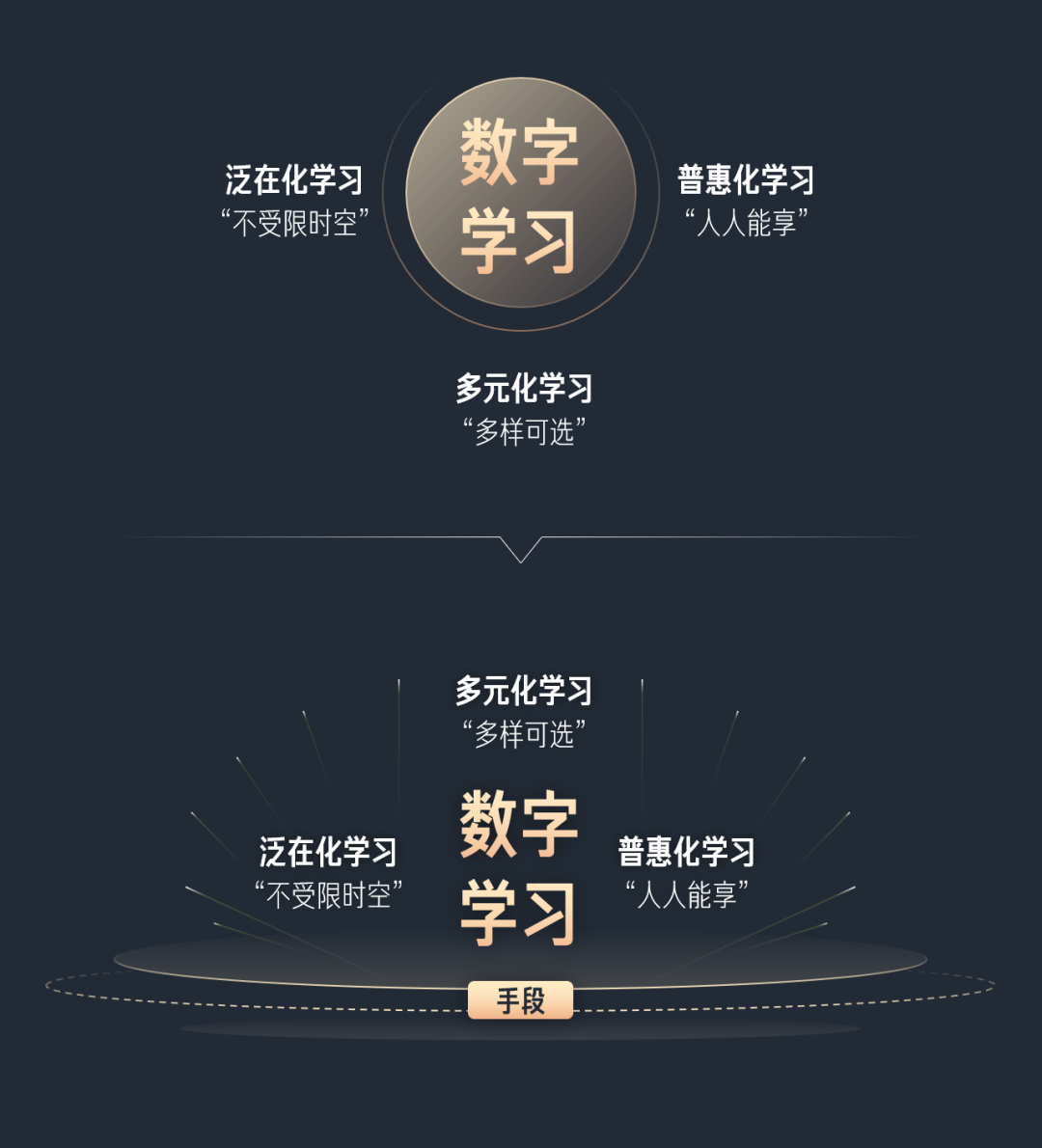
优化完图示后,PPT就差不多做好了:

如果还想继续优化的话,我常用的套路,就是加入「背景图」和「光效」:
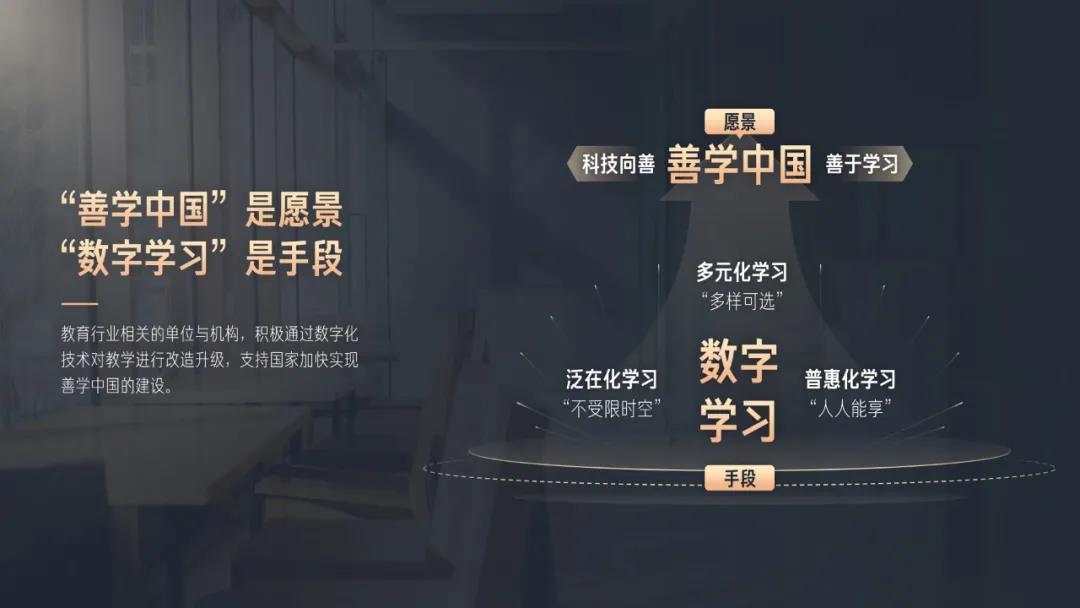
好了,齐活儿。这样的PPT,是不是能让人马上知道这页的内容呢?
最后,我们用一张动图复习一下:
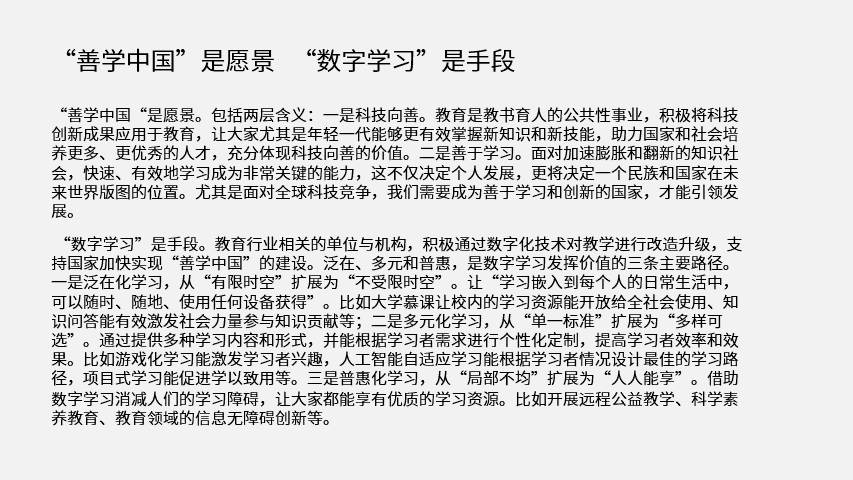
回顾整页PPT的设计过程,逻辑的提炼和排版的美化相辅相成,前者让信息干净,后者让观众舒服。

多说一句,我看过很多奉行「逻辑至上」,鄙视「设计美化」的观点,我认为二者没有孰高孰低,都值得尊重,而且,为什么不能同时兼顾呢?
以上。
转至公众号:旁门左道PPT

 美P于2021-03-03发布在
美P于2021-03-03发布在